Filmora recensie
4 van de 5
Veel functies in professionele programma's prijs
4 van de 5
Betaalbaar voor $ 69, 99 voor een licentie voor één persoon makkelijk te gebruiken
5 van de 5
Uitstekende interface die complexe taken eenvoudig maakt ondersteuning
3 van de 5
Niet genoeg technische ondersteuningsdocumentatie
Korte samenvatting
Wondershare Filmora is een geweldige videobewerkingssoftware die krachtige functies combineert met een intuïtieve interface tegen een betaalbare prijs. Het ondersteunt alle moderne videoformaten, evenals HD- en 4K-videobewerking en -uitvoer. Hoewel het een paar problemen heeft met de opties voor integratie van sociale media, is het nog steeds een uitstekende editor die perfect is voor het maken van online video's van hoge kwaliteit. Het is geen professionele videobewerkingssuite, maar de meeste beginnende en gevorderde videografen die snel en gemakkelijk deelbare video's willen maken, zullen blij zijn met de resultaten.
Koop Filmora
Wat ik leuk vind
- Schone en intuïtieve gebruikersinterface
- 4K video-ondersteuning
- Ingebouwde schermopname
- Uploaden naar YouTube / sociale media
- Optionele GPU-versnelling voor snellere codering
- Buggy importeren van sociale media
- Add-on contentpakketten zijn duur
- Nieuwste GPU's worden niet ondersteund voor acceleratie
- Sommige functies bevinden zich in zelfstandige programma's
Filmora
Algemene beoordeling: 4 van de 5 Windows / macOS, $ 69, 99 Nu kopensnelle navigatie
// Waarom mij vertrouwen
// Veelgestelde vragen over Filmora
// Filmora Review: wat levert het u op?
// De redenen achter mijn beoordelingen
// Filmora alternatieven
// Gevolgtrekking
Waarom vertrouw me
Mijn naam is Thomas Boldt. Ik ben een universitair opgeleide grafisch ontwerper met ervaring in motion graphic design en een toegewijde fotografie-instructeur, die beide vereisen dat ik met videobewerkingssoftware werk. Het maken van instructievideo's is een van de beste manieren om meer gecompliceerde fotografietechnieken te laten zien, en videobewerking van hoge kwaliteit is een essentieel element om het leerproces zo soepel mogelijk te laten verlopen.
Ik heb ook uitgebreide ervaring met het werken met alle soorten pc-software, van kleine open-sourceprogramma's tot industriestandaard softwaresuites, zodat ik gemakkelijk een goed ontworpen programma van hoge kwaliteit kan herkennen. Ik heb Wondershare Filmora aan verschillende tests onderworpen om het scala aan functies voor videobewerking en -export te verkennen en alle resultaten van het proces te documenteren met screenshots die je in deze recensie zult zien. Ik heb geen enkele vorm van compensatie of tegenprestatie van Wondershare ontvangen om deze Filmora-recensie te schrijven, en ze hebben geen enkele redactionele of inhoudelijke input.
Ik heb ook contact opgenomen met het ondersteuningsteam van Wondershare om hun reactievermogen op bugrapporten en andere technische problemen te testen, zoals je hieronder kunt zien aan het open ticket dat ik heb ingediend na een probleem dat ik tijdens het beoordelingsproces heb ondervonden.
Veelgestelde vragen over Filmora
Wat is Filmora?
Het is een eenvoudige maar krachtige video-editor die beschikbaar is voor Mac en pc, gericht op de enthousiasten- en prosumentenmarkt. Het is perfect voor een reeks basisgebruiken, van het maken van instructievideo's tot het bewerken van actiecamerabeelden tot het maken van virale video's voor sociale mediasites.
Je zou het waarschijnlijk niet willen gebruiken om een speelfilm te bewerken, maar voor kort videowerk is het verrassend effectief voor zijn prijs, met een goede mix van functies die gemakkelijk te gebruiken zijn.
Het programma bestaat al een tijdje en bereikte versie 9 in de nieuwste release (je kunt hier meer lezen op de officiële site). Het werd oorspronkelijk uitgebracht als Wondershare Video Editor, maar na versie 5.1.1 werd het omgedoopt tot Filmora. Deze uitgebreide geschiedenis heeft Wondershare in staat gesteld om bijna alle bugs en gebruikerservaringsproblemen op te lossen, hoewel sommige van de nieuwere functies wat meer werk nodig hebben voordat ze volledig betrouwbaar zijn.
Is Filmora veilig?
Het programma is absoluut veilig te gebruiken en zowel het installatiebestand als het uitvoerbare bestand van het programma geven virus- en malwarescans door van Microsoft Security Essentials en Malwarebytes AntiMalware. De Mac-versie heeft ook scans van Drive Genius doorstaan.
Het installatieprogramma dat beschikbaar is op de officiële website maakt rechtstreeks verbinding met hun servers om ervoor te zorgen dat u de nieuwste en meest stabiele kopie van de momenteel beschikbare software downloadt. Het installatieproces is eenvoudig en duidelijk en er wordt niet geprobeerd ongewenste adware, add-ons of andere software van derden te installeren.
Is Filmora gratis?
Filmora is geen gratis software, maar biedt een volledige gratis proefversie met slechts één gebruiksbeperking: geëxporteerde video's hebben een watermerk met een Filmora-banner over het onderste derde deel van de uitvoer.
Er zijn twee belangrijke aankoopopties: een licentie van een jaar die jaarlijks moet worden verlengd voor $ 39, 99 (of $ 44, 99 voor de Mac-versie), of een levenslange licentie voor een eenmalige betaling van $ 69, 99.
Deze licenties zijn alleen geldig voor één computer, maar licenties voor meerdere gebruikers zijn ook beschikbaar op een glijdende schaal, afhankelijk van het aantal exemplaren dat u tegelijkertijd wilt gebruiken.
Als u de software al hebt gekocht maar uw licentiesleutel bent kwijtgeraakt of u installeert deze opnieuw op een nieuwe computer, kunt u uw licentiesleutel herstellen door bovenaan op het menu "Registreren" te klikken en "Registratiecode ophalen" te selecteren. Hiermee gaat u naar het ondersteuningsgedeelte van de Wondershare-website en kunt u het e-mailadres invoeren dat is gebruikt om de software te kopen. U ontvangt dan een e-mail met uw registratiecode en u kunt deze invoeren om weer volledige toegang tot de software te krijgen.

Voorbeeld van het enige verschil tussen de proefversie en geregistreerde versies van Filmora voor Windows
Hoe verwijder je Filmora Watermark?
Het verwijderen van het watermerk op geëxporteerde video's is uiterst eenvoudig en vereist alleen dat u een licentiesleutel voor de software aanschaft.
Er zijn verschillende manieren om dit vanuit de applicatie te doen, waaronder het prominente rode menu-item 'Registreren' in de werkbalk en de link 'Niet geregistreerd' in de rechter benedenhoek.
Zodra uw registratie is voltooid, voert u eenvoudig uw licentiecode in en wordt het watermerk verwijderd voor alle video's die u in de toekomst exporteert.
Filmora Review: wat levert het u op?
Opmerking: de onderstaande screenshots zijn afkomstig van een oude versie van Filmora, we zullen Filmora 9 (de nieuwste versie) binnenkort opnieuw beoordelen.
De software heeft een enorm scala aan functies en aangezien we geen ruimte hebben om ze allemaal te bespreken, zullen we ons concentreren op de belangrijkste punten die het de moeite waard maken - en wijzen we op enkele problemen die mogelijk in de weg zitten.
De screenshots die ik voor dit artikel heb gebruikt, zijn afkomstig uit de Windows-versie, maar JP testte tegelijkertijd de Mac-versie en voegde een aantal vergelijkende screenshots toe om de verschillen in de gebruikersinterface te tonen. Hij zal ook eventuele verschillen tussen de twee platforms benadrukken.
Bewerkingsinterface

De eenvoud van de gebruikersinterface is een van de meest aansprekende functies. Het belangrijkste gedeelte waarmee je gaat werken is de tijdlijn, die de onderste helft van het scherm vult en je alle verschillende videoclips, afbeeldingen, overlays en audio laat beheren die je film wordt. Het is een eenvoudige interface voor slepen en neerzetten waarmee u snel uw verschillende media-elementen kunt rangschikken, inkorten en bewerken, en het maken van uw video is een fluitje van een cent.
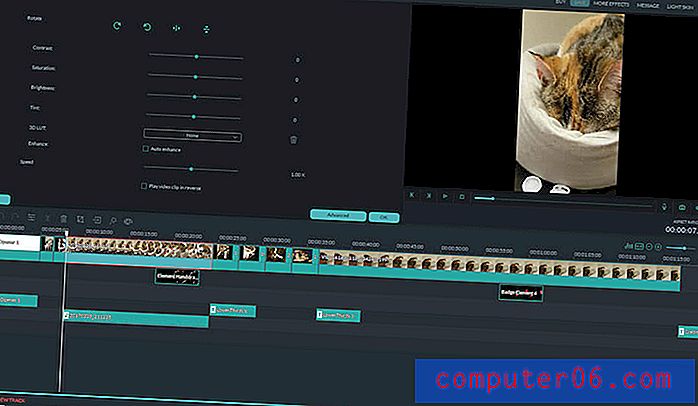
Meer geavanceerde bewerkingsopties zijn gemakkelijk toegankelijk door te dubbelklikken op het element dat u in de tijdlijn wilt bewerken, en u krijgt veel van de aanpasbare elementen met betrekking tot dat item te zien.
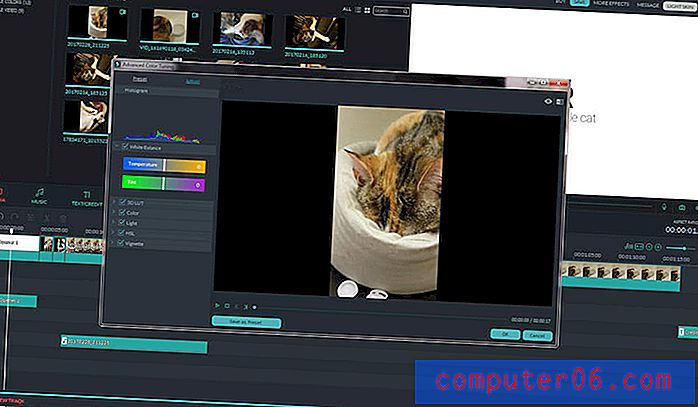
Bij bepaalde mediatypen kunt u nog meer bewerken door op de knop "Geavanceerd" te klikken. De interface kan soms een beetje verwarrend zijn als je dit eenmaal diep in de bewerkingsfuncties hebt gegraven, maar dat komt alleen omdat er zoveel opties zijn, niet omdat het slecht is ontworpen.
De enige nadelen aan de interface zijn een paar kleine maar verrassende die van invloed zijn op de trackmanager, waar je tracks aan je videotijdlijn toevoegt of verwijdert. Het is een nogal vreemde ontwerpkeuze, want in plaats van dat je met de rechtermuisknop op tracks klikt om ze toe te voegen of te verwijderen, klik je op "Nieuwe track toevoegen" en stel je vervolgens het aantal gewenste tekst- en audiotracks in - maar het verwijderen ervan verloopt via hetzelfde proces . Het is geen groot probleem, maar als je tracks wilt gebruiken om de verschillende elementen in je film te organiseren, zul je niet blij zijn te horen dat Filmora je beperkt tot drie van elk.
Ten slotte is het onmogelijk om je tracks te hernoemen, wat het een beetje verwarrend kan maken om te vinden welk item je wilt bewerken in een reeks vergelijkbare media-elementen. Het is geen probleem als je werkt aan een simpele video zoals ik gemaakt heb voor deze Filmora review, maar bij een groter project zou het maar al te gemakkelijk zijn om te verdwalen in de tijdlijn.
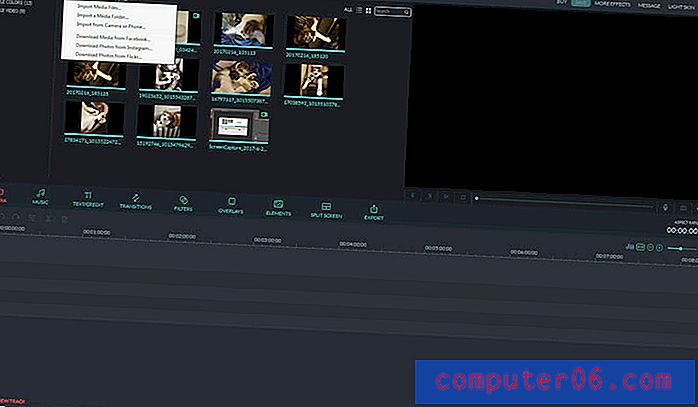
Media importeren
Filmora ondersteunt een indrukwekkend aantal bestandsindelingen als mediabronnen en het importeren van bestanden van uw harde schijf naar de Filmora-mediabibliotheek is een fluitje van een cent. Helaas begint de software problemen te krijgen wanneer u de andere methoden voor het importeren van media gebruikt. Importeren van sociale media-accounts zoals Facebook, Instagram en Flickr zou een snelle en gemakkelijke manier moeten zijn om uw bestaande video's en afbeeldingen in het programma te krijgen, maar het proces was te moeilijk om na de aanmeldingsfase voor mij te werken, omdat je kunt hieronder zien.
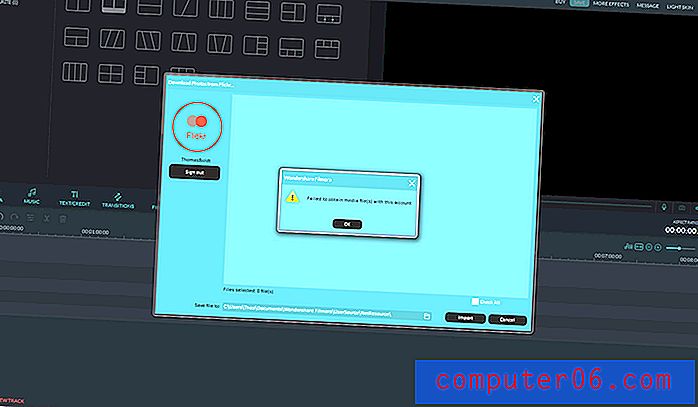
Uiteindelijk kon Filmora beginnen met het ophalen van mijn media van Facebook, maar crashte volledig tijdens het maken van de lijst met miniaturen. Het importeren van Flickr- en Instagram-media is nooit voorbij het hierboven getoonde stadium gekomen. Dit kan te wijten zijn aan een groot aantal foto's in mijn account, maar ik weet het niet zeker omdat de enige crashinformatie werd gevonden in zeer technische logbestanden.
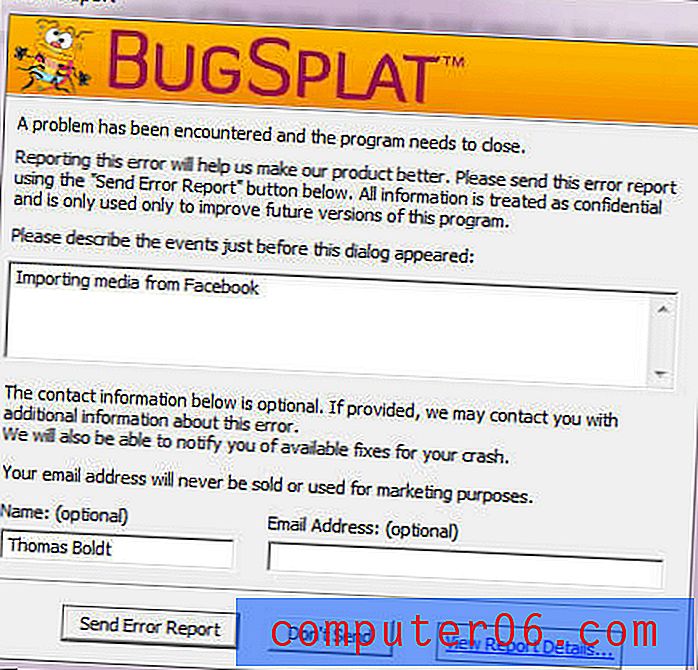
Zoeken op de officiële website en zelfs enige zorgvuldige Google-speurtocht leverde geen oplossingen voor dit probleem op, dus de enige optie in dit geval is om een ondersteuningsticket naar het bedrijf te sturen en op antwoord te wachten. Ze antwoordden me na ongeveer 12 uur, maar ze vroegen gewoon om een update naar de nieuwste versie (die ik al gebruikte) en om ze de logbestanden en een bijbehorende schermafbeelding te sturen.
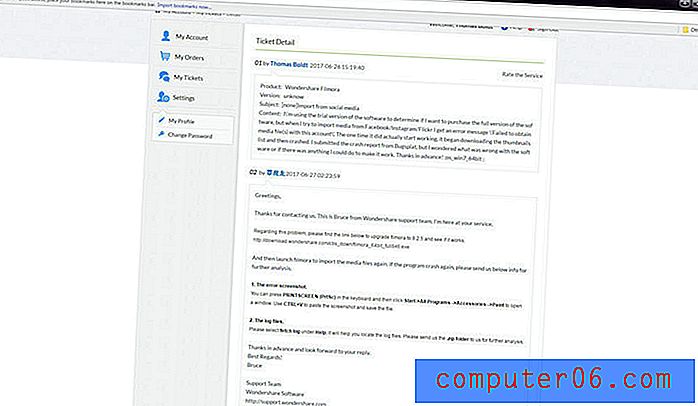
Helaas lijkt het erop dat deze bug niet beperkt is tot de pc-versie van Filmora, aangezien JP een soortgelijk probleem tegenkwam op zijn Macbook. Hij kon binnen de app verbinding maken met Facebook, maar terwijl het een lijst met zijn foto's ophaalde, kon het de bijbehorende miniatuurafbeeldingen niet ophalen. Dit maakt het min of meer onmogelijk om de juiste afbeeldingen en video's te vinden om in Filmora te importeren, of op zijn minst tijdrovend en frustrerend. Het is duidelijk dat deze functie wat meer werk nodig heeft voordat het een betrouwbaar onderdeel van de software is.
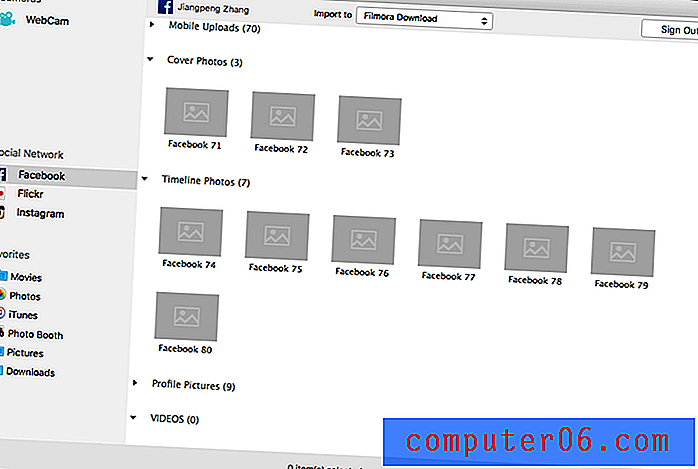
Schermopname
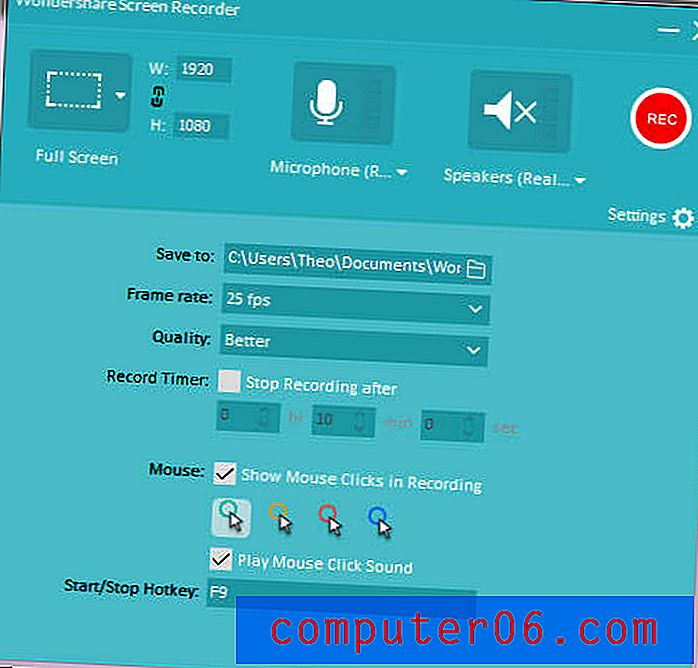
Voor degenen onder u die zelfstudievideo's op het scherm maken, zal deze functie een belangrijke productiviteitsverhoger zijn. In plaats van een aparte schermopname-app te gebruiken om uw instructies op te nemen, biedt Filmora een ingebouwde schermopnamefunctie compleet met audio, muisklik volgen en verschillende kwaliteitsopties. Het resulterende bestand wordt rechtstreeks in uw mediabibliotheek geïmporteerd om snel te worden toegevoegd aan elk project waaraan u werkt, zodat u uw opnameproces kunt stroomlijnen.

Voorinstellingen voor video-effecten
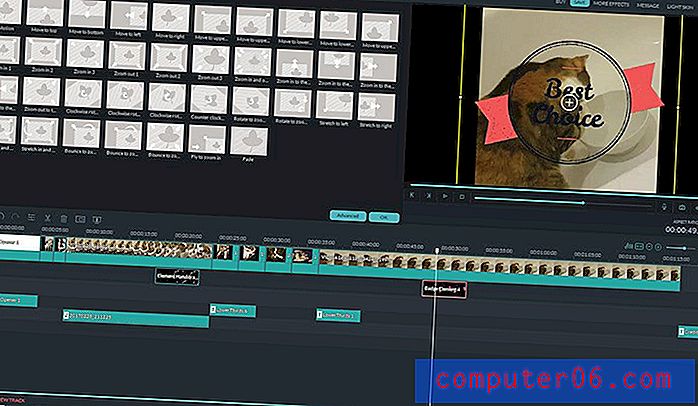
Filmora bevat een aantal verschillende gratis vooraf ingestelde elementen die u in uw films kunt opnemen, en sommige zijn redelijk goed. Er zijn titels, credits-reeksen en lagere derde overlays, evenals een reeks filters, emoji's en andere elementen die met slechts een paar klikken aan uw film kunnen worden toegevoegd. Veel van de voorinstellingen kunnen volledig worden aangepast en opgeslagen voor later gebruik, hoewel u bij sommige voorinstellingen alleen bepaalde delen ervan kunt aanpassen, zoals lettertypen of maskering.

Als u niet tevreden bent met de presets die bij de software zijn geleverd, kunt u de Filmora Effects Store rechtstreeks vanuit het programma bezoeken om een aantal nieuwe presets te vinden die u meer bevallen.
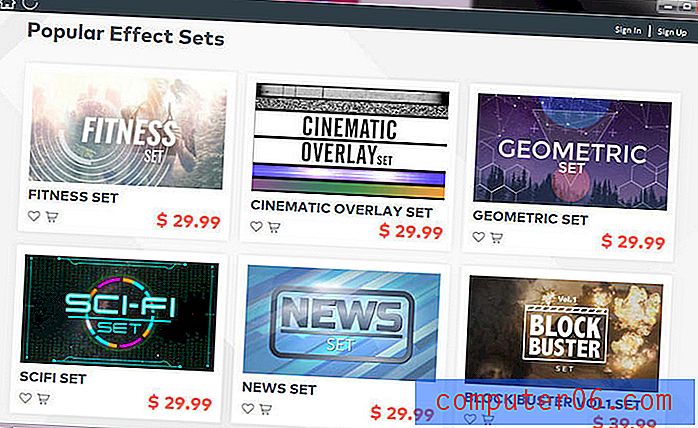
Dit is een handige functie, maar hoewel ze af en toe een aantal gratis vooraf ingestelde pakketten aanbieden, zijn de betaalde pakketten eigenlijk vrij duur - sommige wel $ 30, wat een beetje veel is voor een programma dat oorspronkelijk slechts $ 60 kost.
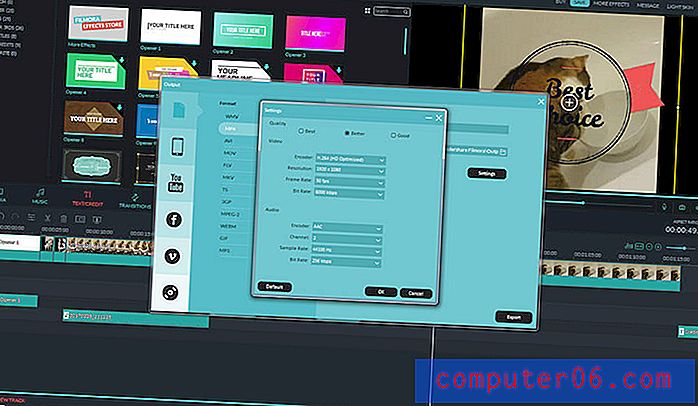
Coderen en exporteren
Er zijn veel verschillende manieren om digitale video te coderen en Filmora kan je video's in bijna alle video's coderen. Het coderingsformaat, de bitsnelheid, resolutie en audioformaten kunnen allemaal worden aangepast om aan uw vereisten te voldoen, en u krijgt een handige schatting van de uiteindelijke bestandsgrootte, zodat u niet verrast bent wanneer het coderingsproces is voltooid. Sommige sociale-mediasites beperken de bestandsgrootte van geüploade video's, zodat u geen uren hoeft te besteden aan het coderen van een 4K-video die de limiet blijkt te overschrijden.
Het exportproces is gemakkelijk te gebruiken en relatief snel, ondanks het feit dat mijn grafische kaart niet werd ondersteund door het programma waardoor ik de optionele GPU-acceleratiefunctie niet kon gebruiken (Bron: Wondershare-ondersteuning). De meeste ondersteunde kaarten zijn nu enkele jaren oud, maar als je een computer hebt die nieuw genoeg is om een niet-ondersteunde kaart op te nemen, is deze waarschijnlijk snel genoeg om videocodering snel af te handelen zonder op de hulp van de GPU te hoeven vertrouwen.
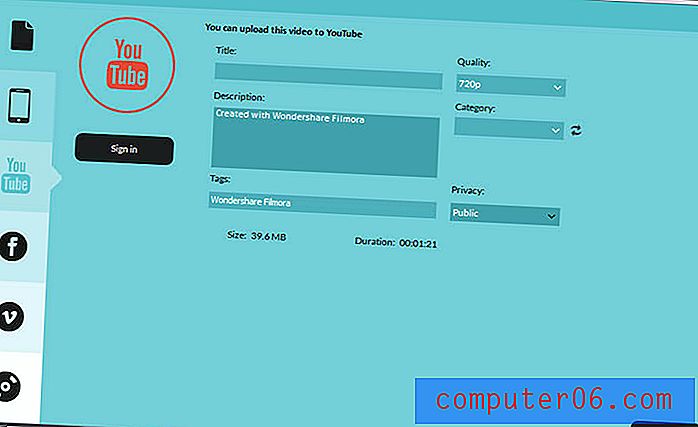
Een van de handigere exportfuncties van Filmora is de mogelijkheid om video's rechtstreeks naar YouTube, Vimeo en Facebook te exporteren, wat een geweldige productiviteitsverhoger is voor aspirant-virale videosterren. Je hebt ook de mogelijkheid om dvd's rechtstreeks vanuit het programma te branden, hoewel er geen ondersteuning is voor Blu-Ray-schijven, ondanks het feit dat het programma perfect in staat is om HD- en 4K-video's uit te voeren, die geen van beide compatibel zijn met dvd's.
Extra bewerkingsmodi
Voor degenen onder u die op zoek zijn naar een meer gestroomlijnd bewerkingsproces, heeft Filmora een aantal extra modi die u kunt selecteren wanneer het programma start: Easy Mode, Instant Cutter en Action Cam Tool. Deze zijn allemaal ontworpen om specifieke taken uit te voeren en ze zijn allemaal vrij eenvoudig te gebruiken.
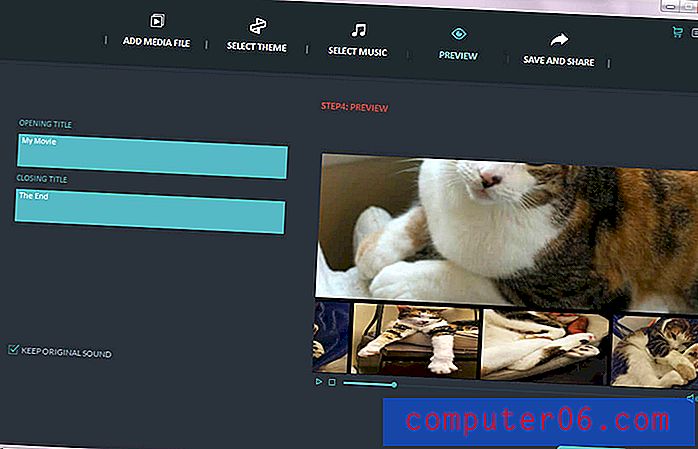
De Easy-modus, zoals je zou verwachten, is een extreem gestroomlijnde videomaker die bedoeld is voor het maken van geanimeerde diavoorstellingen of het snel combineren van verschillende clips terwijl automatisch muziek, overlays en overgangen tussen clips worden toegevoegd. Helaas is het bijna een zinloze add-on omdat het hoofdprogramma zelf ongelooflijk gemakkelijk te gebruiken is. De eenvoudige modus doet al het werk voor u, maar het zal uw media vrijwel zeker onderweg vermoeien, dus het is beter om gewoon in de modus met volledige functionaliteit te werken.
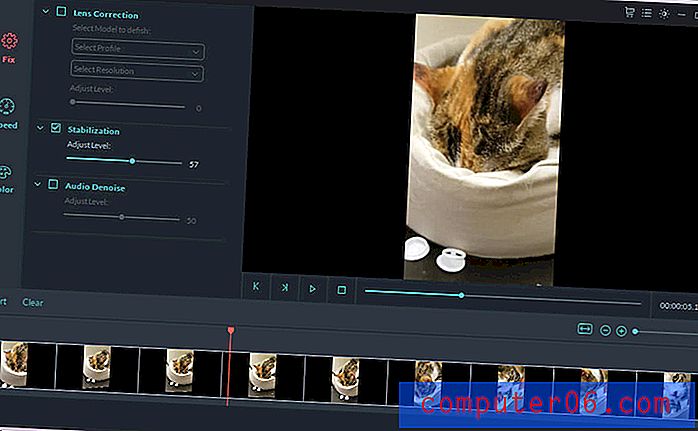
Instant Cutter en de Action Cam Tool zijn veel handiger, maar ze moeten echt in het hoofdprogramma worden geïntegreerd in plaats van als zelfstandige programma's te fungeren. Hiermee kunt u afzonderlijke videoclips manipuleren en samenvoegen met aangepaste snelheidsinstellingen, stilstaande beelden en beeldstabilisatie. Het zijn geweldige functies, maar er is geen goede reden waarom hun functionaliteit niet wordt geïntegreerd in de modus met volledige functionaliteit, waar u het grootste deel van uw bewerkingen uitvoert, en heen en weer schakelen tussen hen kan tijdrovend en frustrerend zijn.
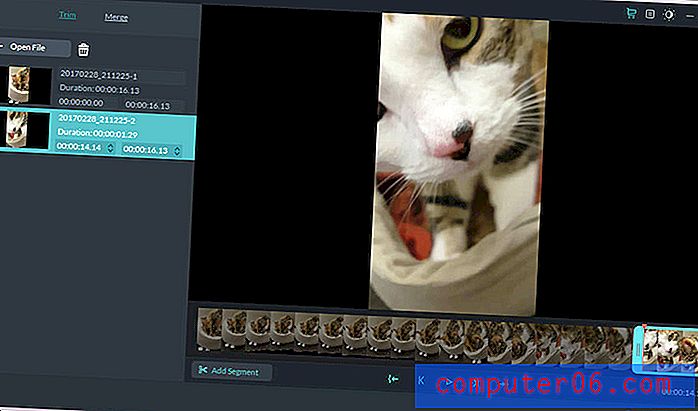
De redenen achter mijn beoordelingen
Effectiviteit: 4/5
Filmora doet geweldig werk bij het bewerken van video's op het niveau van liefhebbers en prosumenten, en ondanks enkele problemen met de niet-essentiële functies zoals het importeren van media, GPU-versnelling en het branden van schijven, is het behoorlijk effectief bij zijn primaire taken. Voor de meeste gebruikers die op zoek zijn naar een videobewerkingsprogramma, kan Filmora alles aan wat je er gemakkelijk mee kunt doen, je creatieproces stroomlijnen en er goed uitzien terwijl je het doet.
Prijs: 4/5
Het is redelijk scherp geprijsd op $ 60, maar om het meeste uit het programma te halen, wil je waarschijnlijk een aantal van de add-on effectpakketten kopen. Deze zijn veel minder redelijk geprijsd, met sommige pakketten die maar liefst $ 30 kosten - de helft van de prijs van het programma zelf. Er zijn andere video-editors op de markt die iets meer kosten, maar iets meer waarde bieden voor uw dollar.
Gebruiksgemak: 5/5
Gebruiksgemak is waar dit bewerkingsprogramma echt schittert. Er zijn maar weinig videobewerkingsprogramma's die het zo goed doen om een rijke functieset te combineren met een eenvoudige interface waarvoor geen uitgebreid trainingsproces vereist is. Binnen een paar minuten na het downloaden en installeren van het programma kun je goed op weg zijn om je eerste film te maken, vooral als je al bekend bent met andere videobewerkingsprogramma's. Zelfs als je dat niet bent, zijn de basis eenvoudig te leren en de Wondershare-website heeft geweldig inleidend trainingsmateriaal.
Ondersteuning: 3/5
Wondershare bestaat al heel lang, waardoor het gebrek aan ondersteunende informatie op hun website een beetje verrassend is. Ze hebben een aantal goede tutorials beschikbaar over het gebruik van de meer basale functies van het programma, maar er zijn geen ondersteuningsforums voor gebruikers om elkaar te helpen en het FAQ-gedeelte van de site biedt niet veel antwoorden. Het is verwarrend dat sommige van de ondersteuningslinks binnen het programma zelf verwijzen naar eerdere versies van de software, wat het moeilijk kan maken om de juiste antwoorden op uw vragen te krijgen.
Als je jezelf op die plek bevindt, zoals ik deed toen ik probeerde om het importeren van sociale media in te stellen, is je enige oplossing om een supportticket te openen met de ontwikkelaars en te wachten tot ze contact met je opnemen. Ik weet niet hoeveel van een achterstand ze in hun wachtrij hebben staan, maar het kan zijn dat je een tijdje wacht op een antwoord.
Filmora-alternatieven
Camtasia is een vergelijkbaar programma als Filmora, maar veel duurder voor $ 199 USD. Het belangrijkste verschil in functies is dat Camtasia niet afhankelijk is van voorinstellingen om de meeste video-effecten te creëren, maar dat je in plaats daarvan je eigen animaties en voorinstellingen kunt maken zonder dat je een secundair effectenprogramma nodig hebt. We hebben Camtasia hier ook beoordeeld.
Adobe Premiere Elements is de iets minder krachtige neef van Adobe's vlaggenschip video-editor, maar dat maakt het een betere concurrent van Filmora. Een digitale download van de software is beschikbaar voor zowel Windows als macOS, en hoewel het niet zo eenvoudig te gebruiken is als Filmora, is het ook een stuk krachtiger en boordevol functies. U kunt meer leren van onze Premiere Elements-beoordeling.
PowerDirector Ultimate is scherp geprijsd en bevat een veel groter aantal effecten die in uw video's kunnen worden gebruikt. Het is ook het eerste videobewerkingsprogramma dat 360-graden VR-video's ondersteunt, dus als je je wilt specialiseren in VR-inhoud, is dit een betere keuze dan Filmora. Die kracht gaat ten koste van de gebruikerservaring, wat betekent dat de leercurve veel steiler is. We hebben hier ook een gedetailleerd overzicht van PowerDirector.
Als je op zoek bent naar alternatieven voor de Mac-versie van Filmora, is er altijd de iMovie-app van Apple. Het is vrij eenvoudig te gebruiken, het is gratis en het is al langer in ontwikkeling dan Filmora, dus het is de moeite van het bekijken waard. Controleer echter uw macOS-versie voordat u deze installeert.
Gevolgtrekking
Filmora is een krachtig videobewerkingsprogramma dat perfect is voor gebruikers die zich willen concentreren op hun creativiteit in plaats van vast te zitten aan de technische kant van videoproductie. De zorgvuldige balans tussen een eenvoudig te gebruiken interface en professionele functies maakt het een goede waarde voor beginnende en halfgevorderde makers van inhoud, maar meer ervaren gebruikers zullen een oplossing willen die wat meer controle en aanpassing biedt in het bewerkingsproces.
Koop Filmora
5/5 (1 beoordeling)


